1、点击打开要进行编辑的Word文档;
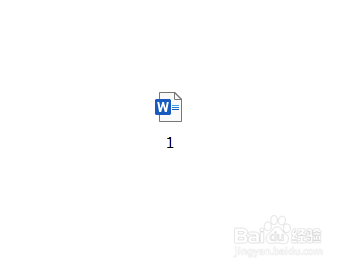
2、此时我们可以看到Word中呈现的是一页文字的布局,没有分成两个部分。下面我尺攵跋赈们就把这些文字在一个页面上分成两部分。对Word进行分栏操作;
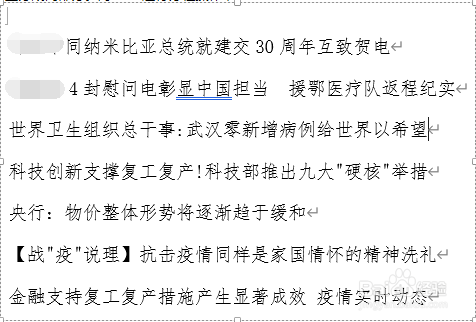
3、点击Word工具栏的<布局>选项卡,切换到布局功能列表中;
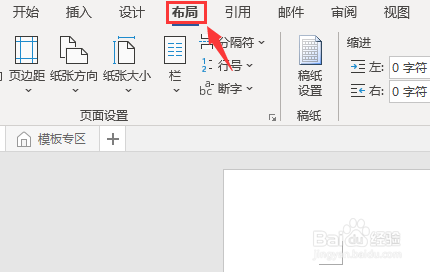
4、在布局中找到并点击<栏>选项;
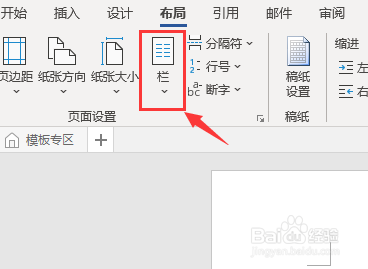
5、出现分栏选项下拉列表;
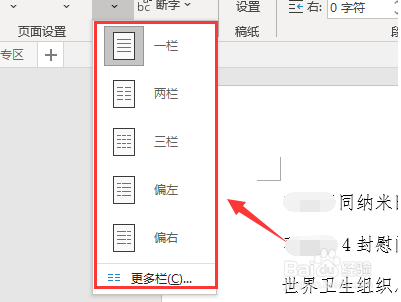
6、在这里我们点击<两栏>,将文字分成两分布;
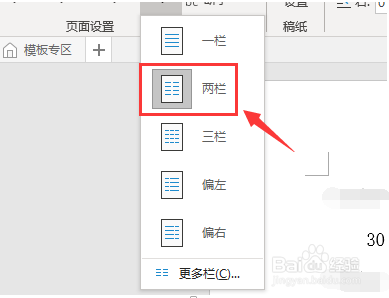
7、回到页面,我们可以看到刚才的文字被分成两部分,呈现的是两栏布局,成功完成此项操作;

8、以上就是Word中如何将一页文字分成两部分的操作,感谢您的阅读;
